¿Alguna vez has tenido una canción atrapada en tu cabeza pero no recuerdas el título? Es una de esas cosas que te pueden volver loco hasta que descubres el nombre de la canción. Con Google Hum to Search, no te lo preguntes más.
Utilizando tecnología de aprendizaje automático, Google ofrece una herramienta que te permite simplemente tararear, silbar o incluso cantar algunos compases y resolver el misterio. Una vez que busques en Google reconoce tu melodía, no solo podrás ver el título, sino que también podrás explorar detalles sobre la canción, el artista, la letra y más.

Cómo funciona Google Hum para buscar
A partir del tecnología de reconocimiento de música del equipo de investigación de Google, desarrollado hace unos años y utilizado en Now Playing en el Pixel 2, Hum to Search utiliza el aprendizaje automático para identificar una canción.
Google cree que la melodía de una canción es tan distintiva como la huella digital de una persona. Los algoritmos de aprendizaje automático eliminan detalles de una melodía y básicamente la eliminan. Esos detalles pueden incluir instrumentos o voces. Lo que queda es esa huella digital.
El aprendizaje automático modela y luego convierte el sonido a una secuencia basada en números que representa la melodía única. En resumen, esos modelos identificar la melodía van desde tararear, silbar o cantar la melodía hasta proporcionarte la canción correspondiente.
Cómo utilizar Hum para buscar
Puedes utilizar la función Google Hum para buscar con la aplicación de google en Android o iPhone. Si tienes el widget de Búsqueda de Google de iOS en tu pantalla de inicio, también puedes tocarlo para abrir la Búsqueda de Google.
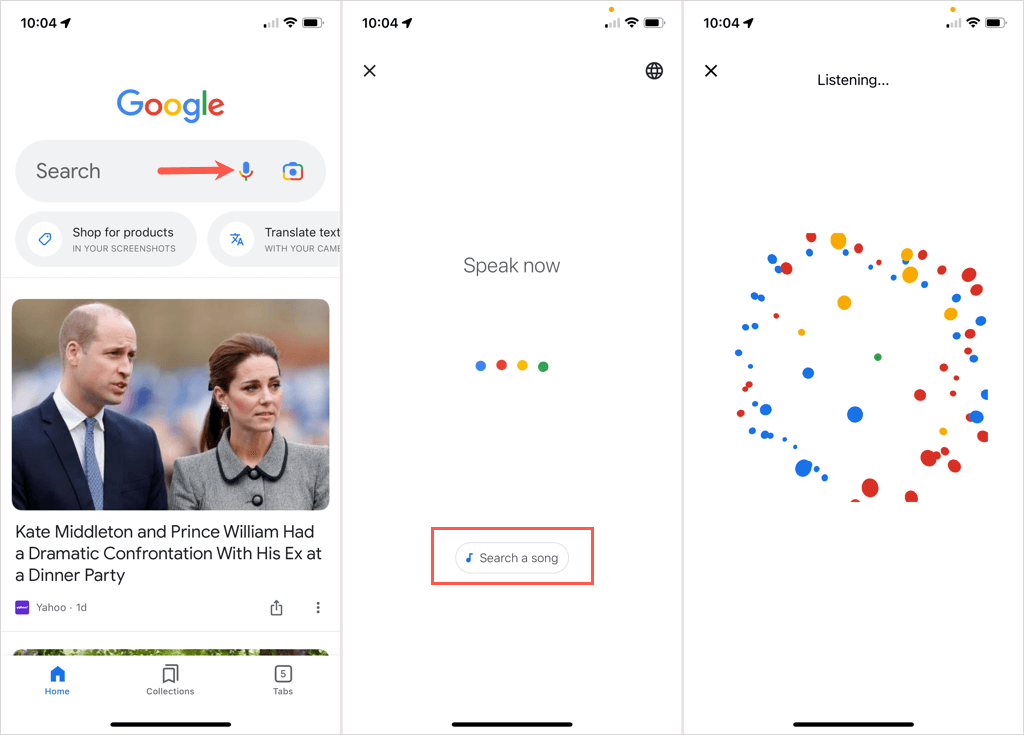
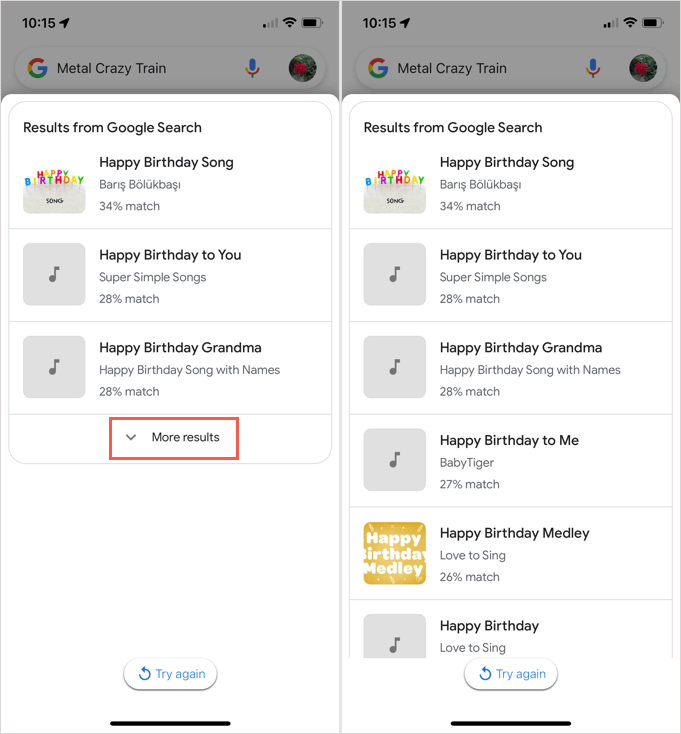
Si ve la melodía correcta, o más de una coincidencia, seleccione la canción de la lista para obtener más detalles.
Si no recibes ninguna canción que coincida, puedes tocar Intentar de nuevopara hacer exactamente eso. Si todavía tienes dificultades, intenta eliminar el ruido de fondo, mantén alto el volumen del zumbido y dale a Google suficiente sonido durante al menos 10 a 15 segundos.
¿Qué tan bien funciona Hum to Search?
Si introduces "Google Hum to Search" en tus buscador favoritos, probablemente verás una combinación de opiniones positivas y negativas. Dado que la mayoría parece pensar que la función es impredecible según su propia experiencia, le hicimos un par de pruebas adicionales además de la melodía de Feliz Cumpleaños.
Tareamos Crazy Trainde Ozzy Osbourne sin letra ni asistencia, solo tarareando. ¿Adivina qué? Google encontró la coincidencia correcta con los porcentajes más altos. A continuación, tarareamos Black Catde Janet Jackson y, una vez más, Google apareció e identificó la melodía.
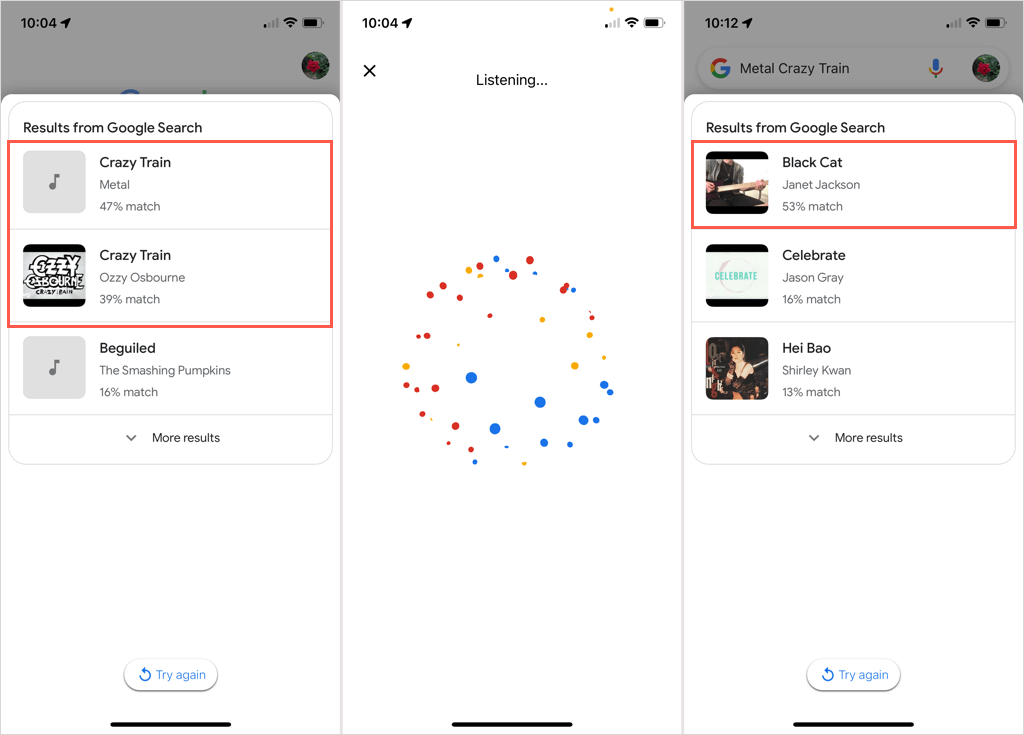
Esto no quiere decir que Google acierte al 100 % en sus objetivos en todo momento. Sin embargo, parece funcionar bien hasta ahora. Como todo lo demás, tendrás que probarlo tú mismo.
Cuando estés listo para ahuyentar a ese gusano y obtener ayuda para identificar una melodía tarareada, consulta Google Hum to Search. Asegúrate de hacernos saber lo que piensas contactándonos en Gorjeo o Facebook.
.